1、打开PS,新建正方形空白画布,将芭蕾舞素材拖入,选【魔棒】,将素材背景删除。

2、删除完毕,再次选中背景区域,鼠标右键【选择反向】。
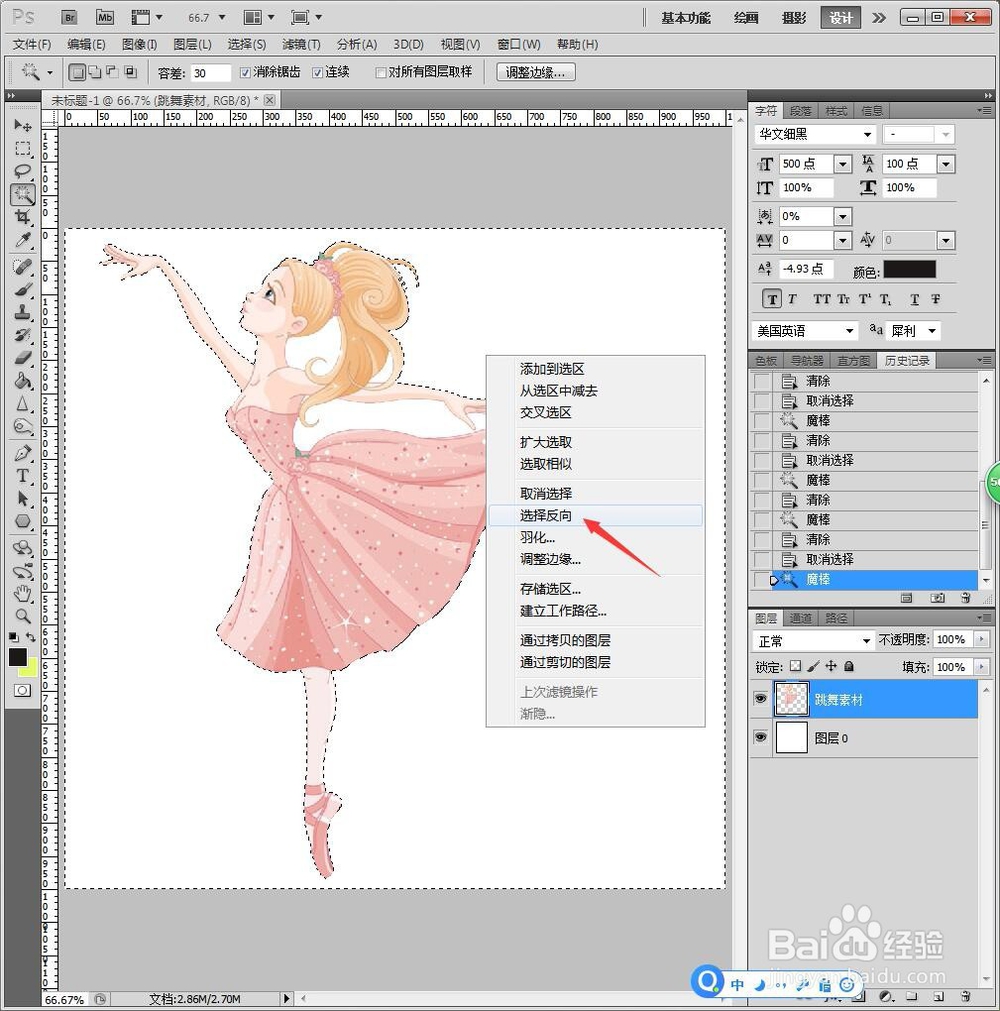
3、点击【图层】【新建填充图层】【渐变】。

4、设置唯美的蓝澄绿渐变效果。

5、选中填充图层,鼠标右键【格栅化图层】。

6、使用【魔棒】选取多余的填充区域,回到填充图层删除。

7、点击【图层】【投影】【黑色】效果。

8、效果欣赏。

时间:2024-10-31 11:45:42
1、打开PS,新建正方形空白画布,将芭蕾舞素材拖入,选【魔棒】,将素材背景删除。

2、删除完毕,再次选中背景区域,鼠标右键【选择反向】。
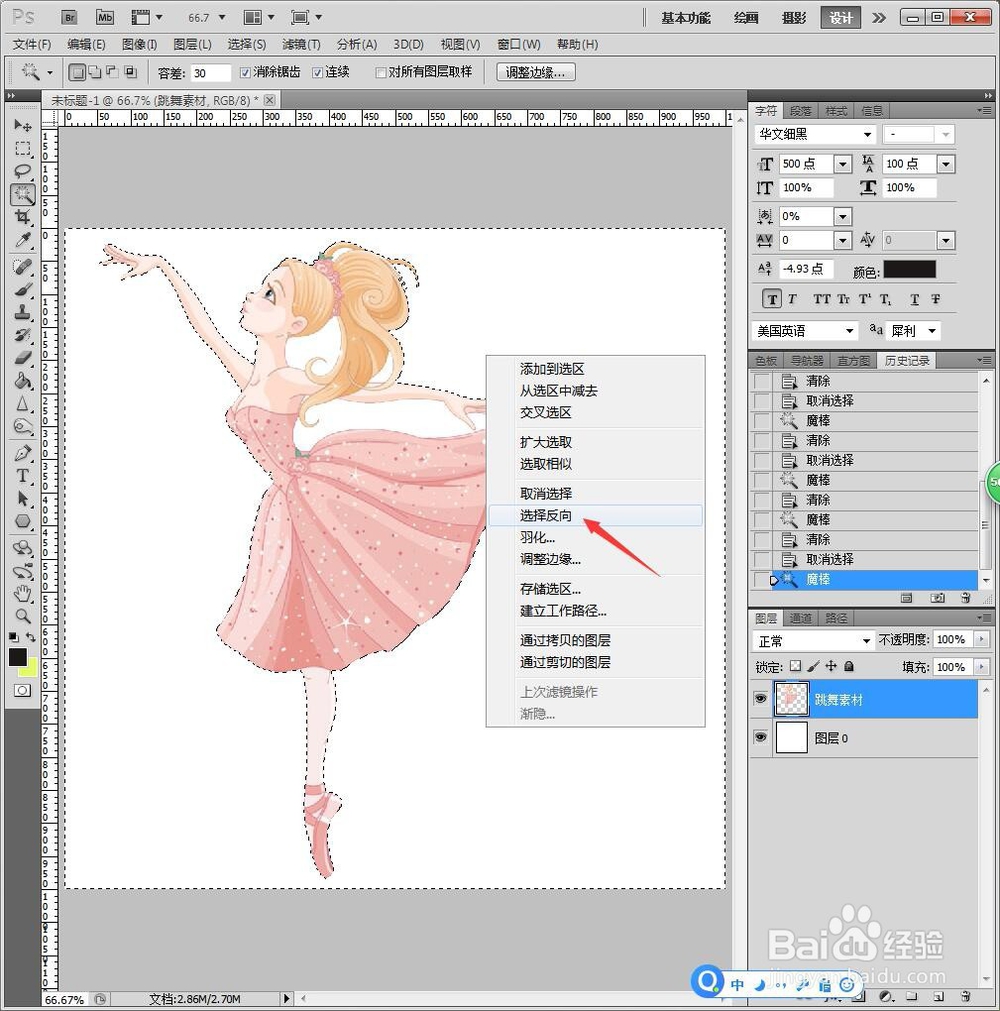
3、点击【图层】【新建填充图层】【渐变】。

4、设置唯美的蓝澄绿渐变效果。

5、选中填充图层,鼠标右键【格栅化图层】。

6、使用【魔棒】选取多余的填充区域,回到填充图层删除。

7、点击【图层】【投影】【黑色】效果。

8、效果欣赏。

